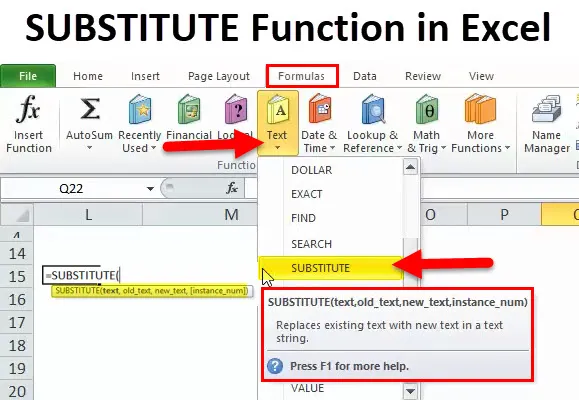
SUBSTITUTE i Excel (indholdsfortegnelse)
- SUBSTITUTE i Excel
- SUBSTITUTE Formel i Excel
- Hvordan bruges SUBSTITUTE i Excel?
SUBSTITUTE i Excel
- Det er en type regnearkfunktion. Erstatningsfunktion er en indbygget funktion, der er kategoriseret som en streng- eller tekstfunktion
- Det erstatter ny tekst i stedet for gammel tekst eller eksisterende tekst i en tekststreng
- Erstatningsfunktion er nyttig, når du vil erstatte et specifikt ord eller en tekst i en tekststreng
- Det bruges mest til at erstatte tekststrenge fra importerede data
- Erstatningsfunktionen bruges, når du vil erstatte tekst baseret på dens indhold, ikke placering
- Det er nyttigt til fjernelse af linjefeeds i en celle, hvilket resulterer i en ordentlig streng (forklaret i eksempel: 4)
- Det giver dig mulighed for at skabe konsistens gennem excel-regnearket eller bogen
Definition
SUBSTITUTE Funktion erstatter den gamle tekst med ny tekst i en cellehenvisning eller tekststreng. Det erstatter alle forekomster af den gamle tekst, medmindre der vælges et specifikt instansnummer
SUBSTITUTE Formel i Excel
Nedenfor er SUBSTITUTE-formlen:
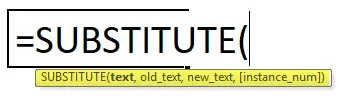
SUBSTITUTE Funktion har følgende argumenter:
Tekst: Det er teksten eller henvisningen til en celle, der indeholder tekst, som du vil erstatte tegn for
Old_text : Tekst, du vil udskifte eller fjerne
Bemærk: Du skal altid nævne dette argument i "dobbelt citater", hvis du bruger tekststreng. Det er store og små bogstaver
Ny_tekst: Det er en ny tekst, der skal erstatte gammel tekst, eller det er en erstatning, du vil bruge som erstatning
Bemærk: Du skal altid nævne dette argument i "dobbelt citater", hvis du bruger tekststreng. Det er store og små bogstaver
Forekomstnummer: Dette er en valgfri parameter, det specificerer hvilken forekomst af gammel tekst, du vil erstatte med ny tekst, hvis denne parameter er udeladt eller ikke tilføjet, vil enhver forekomst af gammel tekst blive erstattet med ny tekst.
Du kan bruge dette argument til at indikere, hvilken forekomst du vil erstatte
Sådan bruges SUBSTITUTE-funktionen i Excel?
Denne SUBSTITUTE-funktion er meget nem at bruge. Lad os nu se, hvordan du bruger SUBSTITUTE-funktionen i Excel ved hjælp af nogle eksempler.
Du kan downloade denne SUBSTITUTE-funktion i Excel-skabelon her - SUBSTITUTE-funktion i Excel-skabelonEksempel 1
For at erstatte den gamle streng med en ny ved hjælp af SUBSTITUTE-funktion.
i dette scenarie erstatter den gamle streng (gammel vin) med en ny streng (ny vin) ved hjælp af substitutionsfunktion
Argumenterne for Erstatningsfunktion:
Tekst: Hvilken tekst vil vi ændre? Det er referencecelle med kontaktnummer, dvs. B6 ELLER OLD VIN dvs. = SUBSTITUTE (B6,

Old_text: Her vil vi ændre den eksisterende gamle tekststreng, dvs. OLD WINE, så skriv den ind med dobbeltcitater “OLD WINE” eller cellehenvisning kan nævnes ie = SUBSTITUTE (B6, C6,
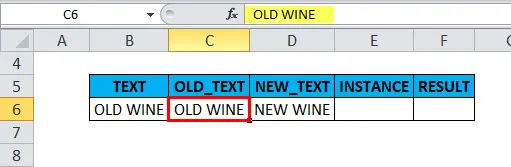
Ny_tekst: Vi vil ændre den til NY VINE, så skriv den ind med dobbeltangivelser, dvs. "NY VIN" eller cellehenvisning kan nævnes ie = SUBSTITUTE (B6, C6, D6
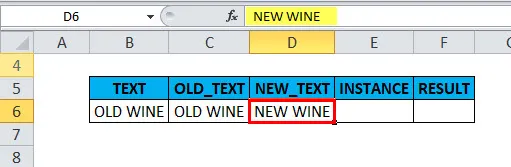
Forekomstnummer: Det angiver, hvilket specifikt eksempel vi målretter mod substitutionen?
Her ændrer vi den komplette streng i en celle, hvorfor den skal efterlades tom eller udeladt
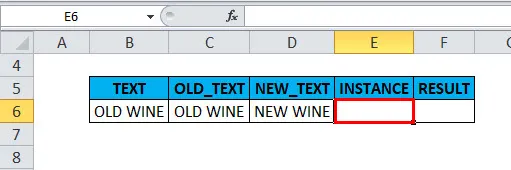
Her bruger vi denne SUBSTITUTE (B6, C6, D6) formel:
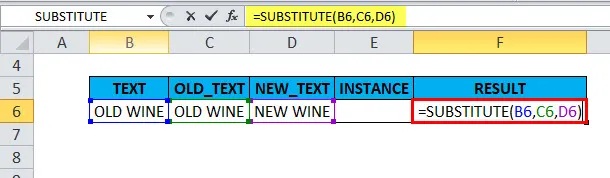
Outputet vil være:

Eksempel 2
Sådan erstattes et specifikt ord i en tekststreng med et nyt ved hjælp af SUBSTITUTE-funktion i Excel
Antag, at jeg vil erstatte 1. st " g" i ordet google med "d"
Det giver forskellige resultater afhængigt af hvilket forekomstnummer du angiver i det sidste argument
Tilfælde 1: Antag, at hvis jeg udelader Instance_num-argumentet i SUBSTITUTE-funktionen, vil hver næste forekomst af gammel tekst blive erstattet med ny tekst, dvs. at alle forekomster erstattes
SUBSTITUTE Funktion uden Instance_num argument dvs. = SUBSTITUTE (B12, C12, D12)

output vil være:
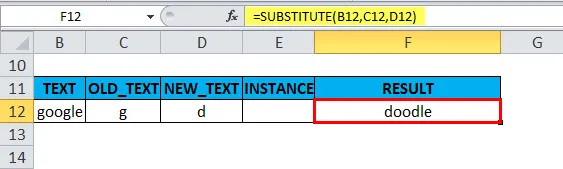
Tilfælde 2: Antag, at hvis jeg nævner 1 i et Instance_num-argument i SUBSTITUTE-funktionen, vil det kun erstatte ved den første forekomst af gammel tekst med den givne nye tekst, eller det vil kun erstatte teksten i den første forekomst
SUBSTITUTE Funktion med Instance_num argument dvs. = SUBSTITUTE (B13, C13, D13, 1),
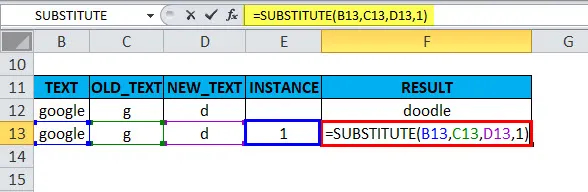
output vil være:
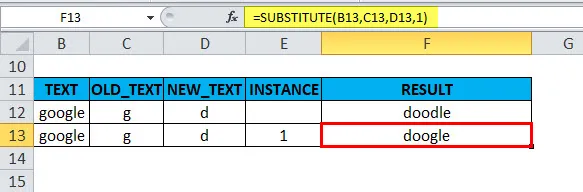
Eksempel 3
Udskiftning af specialtegn vha. Erstatningsfunktion i Excel
Erstat “-“ i et kontaktnummer 778-423-9684 med “*”
Argumenterne for Erstatningsfunktion:
Tekst: Hvilken tekst vil vi ændre? Det er referencecelle med kontaktnummer dvs. 778-423-9684
ie = SUBSTITUTE (“778-423-9684”,
old_text: Vi ønsker at ændre bindestreget (-), så skriv det ind med dobbeltangivelser "-"
ie = SUBSTITUTE (“778-423-9684”, “-”,
Ny_tekst: Vi vil ændre det til stjernetegnet “*”, så skriv det ind med dobbeltangivelser
ie = SUBSTITUTE (“778-423-9684”, “-”, “*”
Forekomstnummer: Det angiver, hvilket specifikt eksempel vi målretter mod substitutionen?
Her skal vi udskifte den to gange, og derfor skal den stå tom
dvs. = SUBSTITUTE ("778-423-9684", "-", "*") eller = SUBSTITUTE (K6, "-", "*")
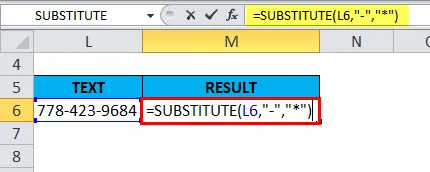
Outputet vil være:
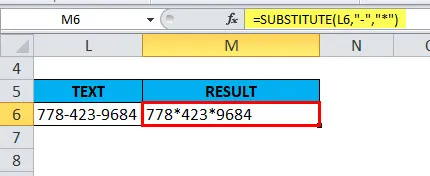
Eksempel 4
Fjernelse af linjefeeds i en celle ved hjælp af SUBSTITUTE-funktion.
Den erstatter linjetilførselstegnet (ANSI CODE 10) med Mellemrum, det returnerer outputværdien af den rette streng uden ekstra mellemrum
Oprettelse af en tekststreng, der indeholder linjeskift eller feeds i en celle
Oprindeligt kan linjeskift indsættes i en celle med SUBSTITUTE-formlen.
Indholdet i celle G13, H13 og I13 limes sammen ved hjælp af ampersand (&), det er en sammenkædningsoperatør i Excel sammen med ampersand, CHAR (10) bruges til at oprette en linjeskift
CHAR (10): Det er en karakterkode til en linjeskift i Excel
= G13 & CHAR (10) & H13 & CHAR (10) & I13

Det resulterer i en outputtekst med linjeskift:

Bemærk: Før anvendelse af en formel, skal vi sikre os, at tekstindpakning er aktiveret på en celle, der returnerer en outputværdi. Så resulterer det kun i tekst, der indeholder linjeskift
Når det er gjort, anvendes en tekststreng, der indeholder linjeskift eller feeds i en celle, til en anden celle & erstatningsfunktion anvendes
= SUBSTITUTE (L13, CHAR (10), ”“)
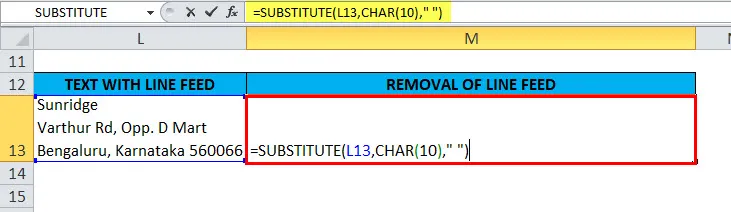
Outputet vil være:
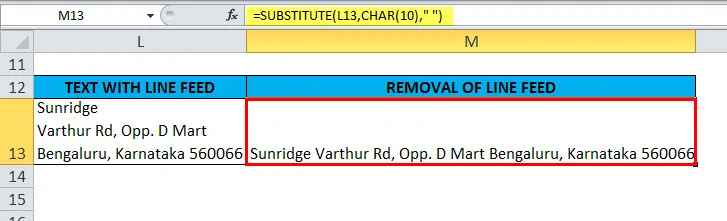
Det erstatter linjetilførselstegnet (CHAR (10) eller ANSI-kode 10) med et mellemrum, hvilket resulterer i en ordentlig streng
Eksempel 5
NESTED SUBSTITUTE dvs. erstatte flere tegn med en enkelt formel
I nedenstående scenarie indeholder celle “B18” en tekststreng som ”PM1, DT1, T1”
hvor "PM" står for "Projektleder", "DT" står for "Diabetes" og "T" betyder "Team".
Jeg vil udvide eller erstatte disse tre koder med fulde navne i en anden celle
Det kan opnås ved at bruge nedenstående tre substitutionsformel i Excel
= SUBSTITUTE ( B18, ”PM”, “Project manager”)
= SUBSTITUTE ( B18, "DT", "Diabetes")
= SUBSTITUTE ( B18, “T”, “Team”)
Og derefter rede dem ind i hinanden:
= SUBSTITUTE (SUBSTITUTE (SUBSTITUTE (B18, "PM", "Project Manager"), "DT", "Diabetes"), "T", "Team")

Outputet vil være:
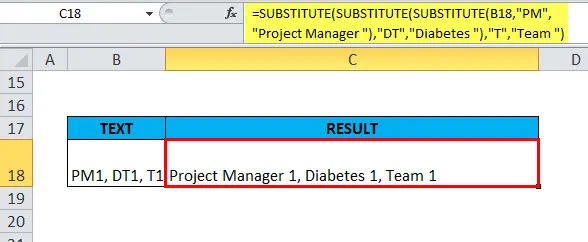
Ting at huske på SUBSTITUTE-funktionen
- SUBSTITUTE Funktion understøtter ikke jokertegn
- Hvis forekomstnummer ikke er nævnt, erstattes al forekomst (forklaret i EG 2, sag 1)
- Forekomstnummeret kan ikke være negativt eller nul
- SUBSTITUTE fungerer også til tal & specialtegn
- I SUBSTITUTE-funktion skal argumenterne old_text & new_text altid nævnes i "dobbeltcitater"
- Det er store og små bogstaver
- To forskellige tegn kan fjernes ad gangen ved hjælp af SUBSTITUTE-funktion. vi kan indlejre flere SUBSTITUTE-funktioner inden for en enkelt formel til at udføre flere udskiftninger ad gangen. (Forklaret i eksempel 5: NESTED SUBSTITUTE)
Anbefalede artikler
Dette har været en guide til SUBSTITUTE-funktion. Her diskuterer vi SUBSTITUTE-formlen, og hvordan man bruger SUBSTITUTE-funktionen i Excel sammen med praktiske eksempler og downloadbare Excel-skabeloner. Du kan også gennemgå vores andre foreslåede artikler -
- Hvordan bruges TRANSPOSE i Excel?
- Sådan bruges OG funktion i Excel?
- Sådan bruges LOOKUP i MS Excel?
- IPMT-funktion i Excel